
Prilagajanje prikaza na zaslonu in pogojev delovanja
Posamezni uporabniki lahko pogoje delovanja prilagodijo svojim željam. Angleško govoreči uporabniki lahko na primer določijo nastavitev, da je po prijavi prikazana angleška različica zaslona na dotik, drugi lahko registrirajo svoj SSID in omrežni ključ, tako da se lahko naprava preprosto poveže z njihovimi mobilnimi napravami. Ker so te nastavitve omogočene samo, ko se prijavi uporabnik, ki je nastavitve konfiguriral, ne vplivajo na nastavitve drugih uporabnikov.

|
|
Če želite uporabljati osebne nastavitve, se morate prijaviti z upravljanjem osebnega preverjanja pristnosti. Upravljanje uporabnikov
Razpoložljive nastavitveKonfigurirati je mogoče nastavitve, navedene spodaj.
Jezik zaslona na dotik
Funkcije za ljudi s posebnimi potrebami, ki imajo težave pri gledanju ali vnašanju na zaslonu na dotik
Osebna dostopna točka (osebni SSID/omrežni ključ)
Samodejno tiskanje opravil po prijavi
|
1
Pritisnite <Osebne nastavitve>. Zaslon <Domov>
Ko se prikaže zaslon za prijavo, se prijavite. Prijava v napravo
2
Pritisnite gumb za nastavitev, ki ga želite konfigurirati.
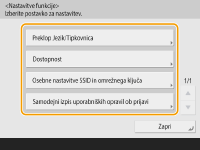
 Nastavitev prikazanega jezika
Nastavitev prikazanega jezika 
Pritisnite <Preklop Jezik/Tipkovnica>, na seznamu izberite jezik in pritisnite <OK>.
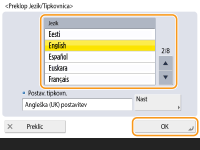
 Nastavitev funkcij za ljudi s posebnimi potrebami
Nastavitev funkcij za ljudi s posebnimi potrebami 
Pritisnite <Dostopnost> in izberite nastavitev, ki jo želite konfigurirati.
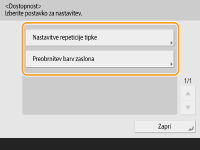
Pritisnite <Nastavitve repeticije tipke>, če želite spremeniti hitrost zaporednega vnašanja istega znaka, če pridržite gumb. Ta nastavitev morda uporabnikom prepreči, da bi pri počasnem vnašanju nenamerno večkrat vnesli isti znak.
Pritisnite <Preobrnitev barv zaslona>  <Da>
<Da>  <OK>, da obrnete barve na zaslonu in tako omogočite lažje branje besedila.
<OK>, da obrnete barve na zaslonu in tako omogočite lažje branje besedila.
 <Da>
<Da>  <OK>, da obrnete barve na zaslonu in tako omogočite lažje branje besedila.
<OK>, da obrnete barve na zaslonu in tako omogočite lažje branje besedila. Določanje osebnega SSID-ja in omrežnega ključa
Določanje osebnega SSID-ja in omrežnega ključa
Pritisnite <Osebne nastavitve SSID in omrežnega ključa>, določite osebni SSID in omrežni ključ ter pritisnite <OK>.
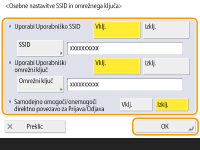
Če je možnost <Samodejno omogoči/onemogoči direktno povezavo za Prijava/Odjava> nastavljena na <Vklj.>, je pri prijavi mogoče vzpostaviti neposredne povezave, ne da bi bilo treba pritisniti <Omogoči> za <Direktna povezava> v <Mobilni portal>.

To nastavitev je mogoče uporabljati, če je možnost <Uporabi osebni SSID in omrežni ključ> nastavljena na <Da> v <Nastavitve načina dostopne točke>. <Nastavitve načina dostopne točke>
Če nastavite osebni SSID in omrežni ključ, se lahko naenkrat poveže samo ena mobilna naprava.
 Samodejno tiskanje opravil uporabnikov po prijavi
Samodejno tiskanje opravil uporabnikov po prijavi
Pritisnite <Vklj.>, če želite omogočiti nastavitev <Samodejni izpis uporabniških opravil ob prijavi>.

Ta nastavitev je onemogočena, če določite katero koli od naslednjih nastavitev.
Če je možnost <Uporabi overovitev uporabnika> nastavljena na <Izklj.>
Če je možnost <Omogoči funkcijo samodejnega izpisovanja ob prijavi> nastavljena na <Izklj.>
Če je možnost <Omogoči uporabo osebnih nastavitev> nastavljena na <Izklj.>
Če je možnost <Uporabi ACCESS MANAGEMENT SYSTEM> nastavljena na <Vklj.>
Če je možnost <Omogoči samo kodirana opravila izpisovanja> nastavljena na <Vklj.>
Če je možnost <Osebno> v <Nastavitve prikaza seznama opravil> nastavljena na <Izklj.>
Če je možnost <Prikaz opozorila ob začetku izpisovanja> v <Nastavitve opozorila za zadržana opravila> nastavljena na <Vklj.>
Če želite podrobnosti o tej funkciji, glejte Tiskanje dokumentov, ki jih je treba zadržati v napravi.

|
Nastavitev zaslona, ki je prikazan ob zagonu napraveČe je naprava konfigurirana tako, da se morajo uporabniki ob zagonu prijaviti (Določanje, kdaj je prikazan zaslon za prijavo), je možnost <Privzeti zaslon po zagonu/obnovitvi> prikazana kot element v <Osebne nastavitve>. Zaslon, ki je prikazan po zagonu naprave, je mogoče nastaviti za vsakega posameznega uporabnika.
|